
Wie klone ich ein Android-Handy auf ein anderes? 5 einfache Methoden

Einführung: Sie wissen nicht, wie Sie ein Android-Telefon auf ein neues Telefon klonen können? Der Prozess des Telefonkopierens für Android ist einfach. In diesem Artikel finden Sie die besten Lösungen zum Klonen eines Android-Telefons mit verschiedenen Apps zum Klonen von Telefonen.
Das Wechseln von Telefonen ist heutzutage eine regelmäßige Sache. Ein neues Android-Handy zu bekommen, klingt cool, aber das Problem besteht darin, eine beträchtliche Datenmenge vom alten Telefon auf das neue zu verschieben. Das manuelle Herunterladen von Dateien einzeln ist eine absolut mühsame Aufgabe. Glücklicherweise gibt es viele praktikable Möglichkeiten, ein Android-Telefon einfach zu klonen. Lesen Sie nun weiter, um zu erfahren, wie Sie Daten wie Kontakte, Fotos, Videos usw. problemlos von einem Android-Gerät auf ein anderes übertragen können.

Teil 1: So klonen Sie ein Android-Telefon mit einem Klick über Coolmuster Mobile Transfer
Teil 2: So klonen Sie ein Android-Telefon mit dem Google-Konto
Teil 3: So klonen Sie ein Android-Telefon als Ersatz über CLONEit
Teil 4: So klonen Sie ein Android-Telefon mit offiziellen Telefon-Klon-Apps auf ein anderes
4.1 Klonen Sie ein Android-Telefon auf ein Huawei-Telefon über Phone Clone
4.2 Klonen Sie ein Android-Telefon über Smart Switch auf ein Samsung-Telefon
Bonus: Klonen Sie das Android-Telefon über Coolmuster Android Backup Manager auf den PC
Coolmuster Mobile Transfer ist das richtige Tool für Sie, um ein Android-Telefon ohne Datenverlust zu klonen. Sie können verschiedene Dateien mit einem Klick von Android zu Android übertragen, auch wenn die beiden Telefone von verschiedenen Telefonherstellern stammen. Es unterstützt eine Vielzahl von Daten, darunter Kontakte, Textnachrichten, Apps, Musik, Fotos, Videos, Dokumente und Anrufprotokolle.
Darüber hinaus können Sie mit Coolmuster Mobile Transfer auch Dateien zwischen Android und iOS, iOS und iOS übertragen. Es ist Ihre ideale Lösung, um kritische Dateien von Telefon zu Telefon zu übertragen.
Coolmuster Mobile Transfer - Ihre sichere Android-Klonsoftware
So klonen Sie ein Android-Telefon mit Coolmuster Mobile Transfer:
Schritt 1: Führen Sie Coolmuster Mobile Transfer auf dem PC aus
Laden Sie Coolmuster Mobile Transfer herunter, führen Sie es auf Ihrem Computer aus und wählen Sie dann Mobile Transfer auf der Hauptoberfläche.

Schritt 2: Geräte mit dem PC verbinden
Verbinden Sie Ihre beiden Android-Geräte über USB-Kabel mit dem Computer. Befolgen Sie die Anweisungen auf dem Bildschirm, damit Ihre Geräte von der Software erkannt werden. Stellen Sie nach der Erkennung sicher, dass sich Ihre Android-Telefone in den richtigen Positionen befinden. Wenn nicht, klicken Sie auf Spiegeln , um eine Änderung vorzunehmen.

Schritt 3: Beginnen Sie mit dem Klonen des Android-Telefons
Wählen Sie die Dateitypen aus, die Sie übertragen möchten, und klicken Sie dann auf die Schaltfläche Kopie starten , um Dateien von Android auf Android zu kopieren.

Tipp: Wenn Sie den Chatverlauf in Social-Media-Apps klonen möchten, lesen Sie diese Anleitung: Wie übertrage ich alle WhatsApp-Chats von Android auf Android?
Eine weitere gängige Lösung, um Dateien von einem Android-Telefon auf ein anderes zu übertragen, ist die Synchronisierung mit einem Google-Konto. Beachten Sie, dass die Anzeigen je nach verwendetem Android-Modell leicht variieren können.
So klonen Sie ein Smartphone mit Android über ein Google-Konto:
Schritt 1: Sichern Sie Ihr altes Telefon im Google-Konto

Schritt 2: Daten auf dem neuen Telefon wiederherstellen
![]()
CLONEit ist eine Android-zu-Android-Datenübertragungs-App , die 12 Arten von mobilen Daten unterstützt, darunter Kontakte, Nachrichten, Anrufprotokolle, Apps, Fotos, Videos usw. Sie können diese App aus dem Google Play Store auf Ihren Android-Geräten installieren und das Android-Telefon über Wi-Fi auf einen neuen Ersatz klonen. Obwohl diese App den Übertragungsprozess vereinfacht, zögern die Leute möglicherweise, sie zu verwenden, da sie viele Berechtigungen erfordert.
So klonen Sie ein Telefon mit Android mit CLONEit:
Schritt 1: Installieren und öffnen Sie CLONEit auf beiden Android-Telefonen.
Schritt 2: Tippen Sie auf Ihrem Android-Quelltelefon auf Absender und auf Ihrem Zielgerät auf Empfänger .
Schritt 3: Auf Ihrem Sender-Gerät wird eine Verbindungsanfrage gestellt. Tippen Sie auf OK , um die Verbindung zu bestätigen.
Schritt 4: Nachdem Sie eine Verbindung hergestellt haben, können Sie die Daten auswählen, die Sie auf dem Absendertelefon übertragen möchten, und dann auf Start klicken, um die Übertragung zu starten.
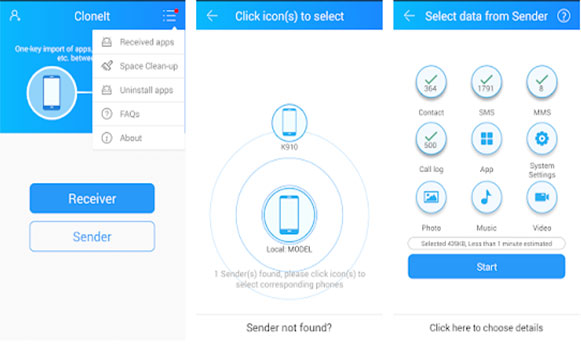
Viele Telefonhersteller haben ihre offiziellen Telefonklon-Apps auf den Markt gebracht, um Benutzern dabei zu helfen, Daten auf neue Geräte zu übertragen. Diese Apps sind zuverlässig zu verwenden. Im Folgenden zeigen wir Ihnen, wie Sie Huawei Phone Clone und Samsung Smart Switch verwenden, um Android-Telefondaten zu klonen.
Wenn es sich bei Ihrem Zieltelefon um ein Huawei-Gerät handelt, können Sie Phone Clone verwenden, um Daten von einem anderen Telefon auf Huawei zu kopieren:
Schritt 1: Installieren Sie Phone Clone auf Ihren neuen und alten Android-Handys und öffnen Sie es.
Schritt 2: Wählen Sie auf Ihrem neuen Android-Telefon DIES IST DAS NEUE TELEFON > Android. Auf dem Bildschirm wird ein QR-Code angezeigt.

Schritt 3: Wählen Sie auf Ihrem alten Android-Telefon DIES IST DAS ALTE TELEFON. Verwenden Sie dann die Kamera des alten Telefons, um den QR-Code auf dem neuen Telefon zu scannen und die Verbindung herzustellen.
Schritt 4: Nachdem Sie die Verbindung hergestellt haben, wählen Sie die Daten aus, die Sie auf Ihr altes Gerät übertragen möchten, und klicken Sie dann auf ÜBERTRAGEN.

Schritt 5: Wenn die Übertragung abgeschlossen ist, wird auf Ihrem neuen Telefon die Meldung "Übertragung abgeschlossen" angezeigt.
Lesen Sie weiter: So beheben Sie, dass der Telefonklon nicht funktioniert
Wenn es sich bei Ihrem neuen Telefon um ein Samsung-Telefon handelt, können Sie mit Samsung Smart Switch den Wechsel problemlos vornehmen.
Schritt 1: Laden Sie Samsung Smart Switch aus dem Google Play Store herunter und öffnen Sie es.
Schritt 2: Tippen Sie auf Ihrem alten Android-Gerät auf Daten senden.
Schritt 3: Tippen Sie auf dem Bildschirm "Verbindung herstellen" auf "Drahtlos" und dann auf "Zulassen".
Schritt 4: Auf Ihrem neuen Telefon wird eine Eingabeaufforderung angezeigt, die besagt, dass Ihr altes Telefon versucht, eine Verbindung herzustellen. Tippen Sie auf Ja , um die Verbindung zu bestätigen.
Schritt 5: Wählen Sie die gewünschten Daten aus und tippen Sie auf Übertragen.

Wenn Sie ein Android-Telefon auf den PC klonen möchten, wird Coolmuster Android Backup Manager dringend empfohlen. Mit dieser Software können Sie Dateien von Android mit einfachen Schritten auf einem Computer sichern . Der gesamte Prozess ist sicher und stabil. Es verfügt auch über eine flexible Wiederherstellungsfunktion, mit der Sie die Sicherungsdateien auf jedem Android-Telefon wiederherstellen können.
Die Backup-Funktion dieses Tools ist völlig kostenlos. Willkommen, um es herunterzuladen und auszuprobieren:
Erfahren Sie, wie Sie ein Android-Telefon über Coolmuster Android Backup Manager auf den PC klonen:
Schritt 1: Installieren und führen Sie Coolmuster Android Backup Manager auf Ihrem Computer aus, wählen Sie Android Backup & Restore aus der Toolbox.

Schritt 2: Verbinden Sie Android über ein USB-Kabel mit Ihrem Computer. Sobald das Telefon vom Programm erkannt wurde, wählen Sie die Option Backup .

Schritt 3: Wählen Sie den Datentyp aus, den Sie sichern möchten, > klicken Sie auf Browser , um einen Speicherort für die Dateien auszuwählen, > klicken Sie auf Sichern , um das Android-Telefon auf den Computer zu klonen.

Die Frage, wie ich mein Telefon klonen kann, kann mit den oben genannten Methoden leicht gelöst werden. Wenn Sie einen schnellen und stabilen Weg wünschen, ist Coolmuster Mobile Transfer sehr zu empfehlen. Neben der Übertragung von Android zu Android stehen in diesem Tool auch andere Übertragungsmodi zur Verfügung. Laden Sie diese Android-Klonsoftware herunter und probieren Sie sie aus. Und wenn Sie Ihr Android-Telefon zur Sicherung oder Verwaltung auf den PC klonen möchten, ist Coolmuster Android Backup Manager Ihre solide Option.
Verwandte Artikel:
Wie übertrage ich Bilder von Android zu Android?
So übertragen Sie Kontakte auf 7 Arten von Android zu Android
So übertragen Sie Textnachrichten von Android zu Android
So übertragen Sie Anrufprotokolle von Android auf Android (Best 4 Ways)
So übertragen Sie Dateien von Android auf das iPhone [Vollständige Lösungen]

 Übertragung von Telefon zu Telefon
Übertragung von Telefon zu Telefon
 Wie klone ich ein Android-Handy auf ein anderes? 5 einfache Methoden
Wie klone ich ein Android-Handy auf ein anderes? 5 einfache Methoden





